Wenn Sie Medien lieben und durch Social-Media-Plattformen scrollen, kennen Sie den großen Unterschied zwischen MPEG- und GIF-Dateien. Wenn Sie jetzt Ihre GIF-Dateien mit Ihren Bildern im MPEG-Format erstellen möchten, wissen wir Bescheid, welche nützlichen Konvertierungswerkzeuge Zeit und Geld sparen.
Wenn Sie diesen Beitrag bis zum Ende lesen, können Sie leicht wissen, wie Sie mit nur wenigen sehr einfach zu befolgenden Schritten MPEG in GIF konvertieren können. Und wo wir gerade dabei sind, können wir Ihnen auch verschiedene MPEG-zu-GIF-Konverter zeigen, mit denen Sie erfolgreich GIFs erstellen können.
Inhalte: Teil 1. Wie konvertiere ich auf Mac/Windows ganz einfach MPEG in GIF?Teil 2. Die 4 besten kostenlosen und Online-MPEG-zu-GIF-KonverterTeil 3. Was sind MPEG- und GIF-Formate?Teil 4. Fazit
Teil 1. Wie konvertiere ich auf Mac/Windows ganz einfach MPEG in GIF?
Möchten Sie erfahren, wie Sie am einfachsten MPEG in GIF konvertieren können? Lies hier!
Wenn Sie animierte GIFs aus Videos konvertieren oder exportieren möchten, benötigen Sie die Hilfe eines professionellen Videokonverters. Und was ist ein wunderbarerer und leistungsfähigerer Videokonverter als iMyMac Video Converter?
Ja! Es ist definitiv eines der besten Konvertierungswerkzeuge, die heute im Internet verfügbar sind. Auf der einen Seite hat es viele Funktionen, die es Ihnen ermöglichen, jedes Video, Audio oder jede Art von Medien von einem bestimmten Format in ein anderes mit nur wenigen Klicks zu konvertieren. Mit einer langen Liste von Ausgabe- und Eingabeformaten können Sie schnell MPEG in GIF konvertieren oder Ihre AVI-, MOV-, WebM-, MP4-Dateien in das GIF-Format umwandeln!
iMyMac Video Converter ist sowohl mit Mac als auch mit Windows kompatibel, so dass Benutzer auf der ganzen Welt dieses erstaunliche Tool überall und jederzeit nutzen können.
Mit diesem MPEG zu GIF Konverter können Sie auch Ihre Dateien bearbeiten und Effekte zu Ihrer ausgewählten Video- oder Mediendatei hinzufügen. Darüber hinaus können Sie Ihre Videos mit dem Tool auch ansehen und streamen, sodass Sie keine weitere Streaming-App öffnen müssen, nur um Ihr Video zu sehen.
Wenn Sie nun mehr darüber erfahren möchten, wie iMyMac Video Converter Ihnen helfen, MPEG in GIF zu konvertieren, alles, was Sie tun müssen, ist, die folgenden Verfahren zu befolgen:
- Starten Sie die App auf Ihrem Windows/Mac-Gerät.
- Fügen Sie die zu konvertierende MPEG-Datei hinzu, indem Sie auf „Add or drag files here to start conversion“ tippen oder einfach das Video auf das Fenster ziehen.
- Um nun GIF aus Ihrer MPEG-Datei zu erstellen, müssen Sie das GIF-Format aus der Liste auswählen, nachdem Sie auf „Convert Format“ geklickt haben.
- Sie können einige der Einstellungen anpassen, aber vergessen Sie nicht, „Save“ zu klicken, um die Einstellungen vom System speichern zu lassen
- Klicken Sie dann einfach auf „Export/Convert“, um die Konvertierung zu starten.
Und sobald die Konvertierung abgeschlossen ist, können Sie Ihre GIF-Datei anzeigen, indem Sie auf Recent Projects > Converted Files > Open Folder tippen, und einfach so haben Sie Ihre MPEG-Medien jetzt endlich mit Leichtigkeit in GIF konvertiert, alles dank der Hilfe dieses besten MPEG-zu-GIF-Konvertierungstools.

Teil 2. Die 4 besten kostenlosen und Online-MPEG-zu-GIF-Konverter
Wenn Sie nun glauben, dass Sie einen Backup-Plan benötigen, falls Ihr iMyMac Video Converter nicht funktioniert, können Sie jederzeit Online-GIF-Maker ausprobieren, die Ihnen helfen können, MPEG in GIF zu konvertieren. Die Verwendung dieser Online-Konverter kann Ihnen jedoch ein Ergebnis von geringerer Qualität liefern als das Ergebnis, das Ihnen die Offline-Tools liefern können.
Aber wenn Sie mehr über diese Online-Konverter erfahren möchten, können Sie die Liste lesen, die wir unten vorbereitet haben.
Hier sind die Top 4 kostenlos online MPEG-zu-GIF-Konverter:
- Giphy - Dieses Tool ist einer der führenden Online-GIF-Hersteller. Sie können ein Video hochladen, das bereits auf einer anderen Website wie Youtube oder Instagram veröffentlicht wurde. Wenn es Ihnen nichts ausmacht, sich für ein kostenloses Konto anzumelden, können Sie Ihre Dateien weiter anpassen und sie nach dem Konvertieren Ihrer MPEG-Dateien einzigartiger machen.
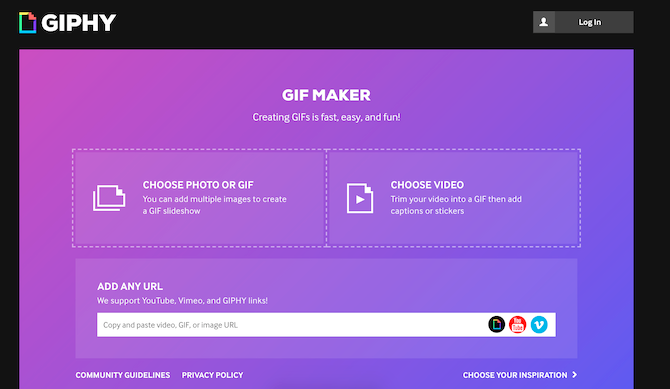
- Cloudconvert - Dies ist auch ein weiterer Online-Konverter, der Ihnen mit nur wenigen Klicks helfen kann, MPEG in GIF zu konvertieren. Cloudconvert.com hat ein schlankes und einfaches Design, mit dem Benutzer, insbesondere neue Benutzer, einfach durch ihre Website navigieren können. Es ist perfekt, wenn Sie nicht so eine technisch versierte Person sind.
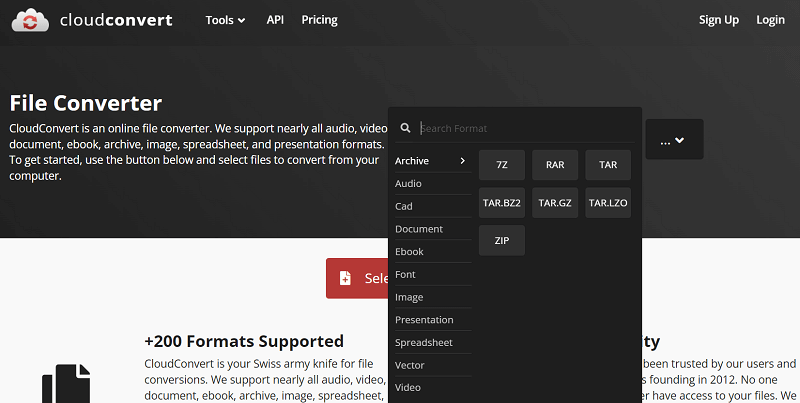
- Onlineconvertfree - Eine weitere großartige Konvertierungsseite ist onlineconvertfree.com. Dieser Online-MPEG-zu-GIF-Konverter hat alle Formate, nach denen Sie suchen. Wenn Sie also nach einer Website mit einer großen Auswahl an Formaten suchen, die Ihnen beim Konvertieren Ihrer Dateien helfen, können Sie diese Website jederzeit kostenlos besuchen.
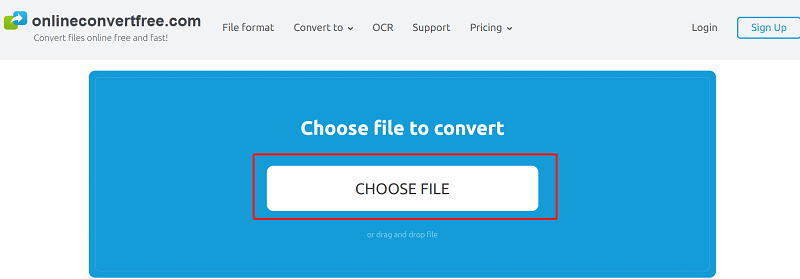
- Convertio - Convertio.com ist eine Website, die Sie ganz einfach zum Konvertieren von Video- oder Audiodateien verwenden können, z. B. zum Konvertieren von MPEG in GIF. Es ist auch eine sehr zuverlässige und vertrauenswürdige Website von Benutzern auf der ganzen Welt.
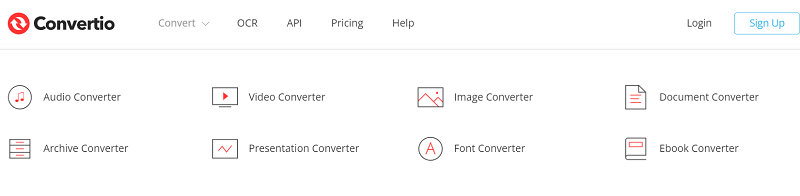
Wir empfehlen dennoch die Verwendung von iMyMac Video Converter, da er sicher und sehr effizient zu verwenden ist. Und es wird Ihnen auch garantiert mehr geben hochwertige Ergebnisse als die Verwendung von Online-Konvertern.
Teil 3. Was sind MPEG- und GIF-Formate?
Also nach all dem, was ist wirklich der Unterschied zwischen MPEG- und GIF-Formate? Und warum wollen die Leute MPEG in GIF konvertieren?
Obwohl MPEG ein so weit verbreitetes und beliebtes Bildformat ist, möchten viele Benutzer immer noch GIF-Dateien verwenden, insbesondere wenn sie Bilder erhalten oder erstellen, die sich bewegen! Im Gegensatz zu MPEG-Dateien, die nur unbewegte Bilder sind, bewegen sich GIF-Dateien. Es ist wie ein Video anzusehen, aber natürlich ohne Ton, aber mit einem Bild in Bildgröße.
Sie können unsere hier aufgeführten Konverter verwenden, um schnell MPEG in GIF zu konvertieren. Aber einige mögen fragen: „Kann ich meine GIF-Dateien danach in MPEG- oder MP4-Dateien ändern?“ Ja! Einige .gif-Dateien können sehr groß sein, so dass die Umwandlung in ein Video viel Bandbreite sparen kann.
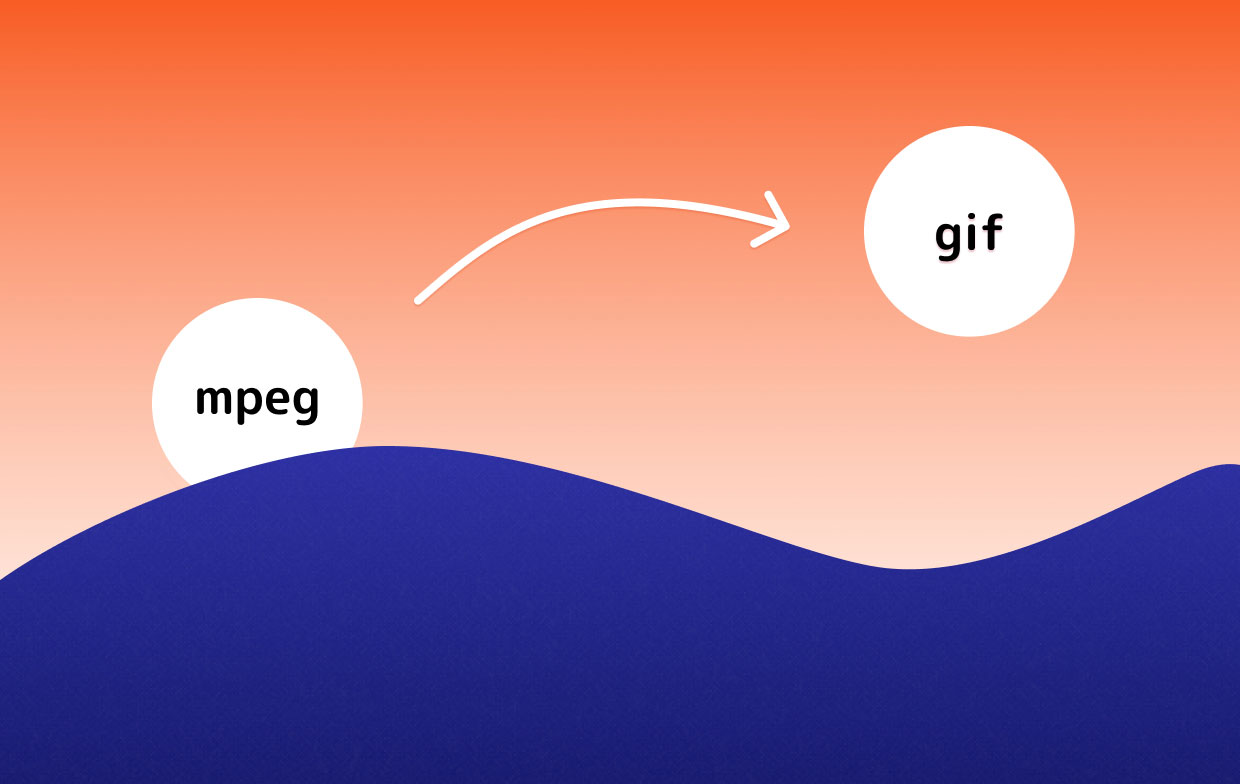
Teil 4. Fazit
Jetzt haben Sie es endlich gelernt, wie Sie innerhalb weniger Sekunden MPEG in GIF umwandeln. Wir hoffen, dass Sie Ihre GIF-Dateien jetzt mit Ihren Freunden und Ihrer Familie teilen können!
Natürlich können Sie dies mit Hilfe des besten Konvertierungstools wie iMyMac Video Converter tun. Dieses All-in-One-Tool ist eine großartige Software, mit der Sie Videos, Audio und GIFs konvertieren, Ihre Mediendateien bearbeiten und sogar offline streamen können!




